- 1sqoop (Hadoop(Hive)与传统的数据库(mysql..)间进行数据的传递工具) 基础概念_在 hadoop 和传统数据库之间进行大数据传输,可以使用
- 2Java官网下载JDK17版本详细教程(下载、安装、环境变量配置)_java17
- 3SpringBoot + ShardingSphere实现读写分离,分库分表_shardingsphere 分库分表和读写分离的配置
- 4内容安全复习 8 - 视觉内容伪造与检测
- 5微信小程序制作 购物商城首页 【内包含源码】_微信小程序购物商城源码
- 6力扣114. 二叉树展开为链表
- 7Spring Cloud Alibaba(三)Sentinel限流实现原理_sphu.entry 限流
- 8数据结构与人工智能: 如何实现高效的知识图谱和自然语言处理
- 9燕山大学——软件用户界面设计(八)原型设计_界面原型设计
- 10OLTP VS OLAP VS HTAP_olap oltp htap
LabVIEW学习分享(2)_labview读取3d模型
赞
踩
LabVIEW实用总结–3D模型控制
小树不修不直溜,人不学习哏揪揪!在今天这样一个大顺的日子里,本小学生特意起了个大早,感受一下清晨的微风♪(^∀^●)ノ。明天就是端午节了,每到这个时候,我都发自内心地感谢屈原老师,天朝历史上数不清的多少豪杰,唯独屈原老师为我们后人带来了三日假期,虽然总赶上周六周日吧,但就算加班也会有补助,还是很不错的。回归正题,今天和大家分享LabVIEW读取与控制3D模型的方法总结,虽然NI公司的LabVIEW给出了一些3D图片控制的范例,但都稍显复杂与零散,本小学生通过对网上一些大神们给出的范例进行分析与学习,实践编程调试3D模型控制程序,特总结此文,以留纪念,望大神指点!
前期准备工作–3D模型文件
LabVIEW程序框图中自带的三维图片控件,是可以实现简单的三维模型建立的,但仅仅局限于创建空间立方体(长方体、球体、圆柱体),稍微复杂一些的机械结构或零件,就很难直接利用编程LabVIEW创建。NI公司也早已想到了这一问题,因此在三维图片控件中有加载文件的控件选项,以兼容3D绘图软件创建出的模型, 分别可健在VRML文件、加载ASE几何、加载STL几何,本小学生问了几位搞射击的老铁,这几种文件都是3D模型编辑软件的常用文件存储格式,我这里参考一位大神所做的六自由度机械臂程序,相信许多小伙伴也都看过,但是相对更直观一些。我加载的模型创建软件是SolidWorks 2014编辑的,下面分享一下模型处理过程。
在建模软件中转换模型格式:本小学生不是专业的射击师,因此对于建模软件的操作流程不是特别熟悉,我的模型资源来自于一位射击专业的好友,他直接分享给我了一个做好的模型资源,这个资源想来许多机械专业的小伙伴都看到过,是用SolidWorks 2014编辑的港口起重机模型,这个模型是用“实体”搭建出的零件文件(SLDPRT),我不清楚我的这种说法是否准确,如果不对希望大神指正。这个模型十分细致,细致到螺丝钉的程度,不过为了适应我低配电脑的文件处理方便,我对源文件进行了适当修改过程如下:
(1)首先读取源文件:如图1所示读取出的模型文件效果,从左侧的导航栏中可以看出有1369个实体,我朋友告诉我这都不算太多的,只是个一般程度的模型文件吧,于是本小学生对于这些个实体进行重新分类,按起重机的机构分解成三大部分,分别是行走机构、旋转机构与起升机构,如图2、3、4所示分别为拆分出的文件图示。

图1 原模型文件

图2 旋转机构

图3 起升机构
图4 行走机构
(2)如上图4所示,点开隐藏工具栏,点击“工具”选项,下拉菜单中选择“选项”。弹出如图5所示的窗口,点击“文档属性”,再点击左侧的“图像品质”,设置成图5中所示的效果,此处调整图像品质的目的是为了减小3D模型文件的大小,不然我尝试过读取未修改前的文件,电脑异常的卡,将文件减小后,明显改善了不少。

图5 图像品质修改
(3)点击如图6所示的“保存”按钮,选择“另存为”,弹出如图7所示的对话框,选择文件存储路径,注意此时我们保存的格式为“WRL”格式,点击下方的“选项”按钮,弹出如图8所示,选择“VRML97”版本,国际标准版本,单位“米”。这是我经过多次实践,发现的比较好用的格式,目的还是为了LabVIEW调用。
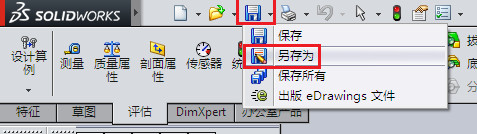
图6 另存选择

图7 另存对话框


